Nezáleží na tom, ako rýchly je váš operačný systémje, alebo ako rýchlo je vyhľadávacie pole, ak vaše osobné súbory obsahujú podivné, neprehľadateľné názvy, nenájdete ich. Ak chcete tento problém vyriešiť, nájdete súbory s priestormi značiek v systéme Linux. TagSpaces je jedinečná aplikácia, ktorá umožňuje jednoducho nájsť súbory v systéme Linux vložením značiek do názvu súboru. Cesta touto cestou eliminuje potrebu databázy a zabezpečí, aby boli organizované bez ohľadu na to, v akom OS alebo počítači sú vaše cenné súbory.
VAROVANIE SPOILER: Prejdite nadol a pozrite si videonávod na konci tohto článku.
Nainštalujte TagSpaces
Aplikácia TagSpaces poskytuje prvotriednu kvalitupodpora distribúcií Linuxu v Debiane a Redhat a na webe sú k dispozícii stiahnuteľné balíčky. Používatelia iných linuxových distribúcií môžu softvér spúšťať prostredníctvom prenosného archívu Tar.
Ak chcete nainštalovať tento softvér, otvorte hore terminálu a postupujte podľa pokynov, ktoré sa týkajú vášho operačného systému.
Debian / Ubuntu
Pomocou wget si stiahnite najnovší balík DEB do svojho počítača.
Poznámka: aplikácia podporuje 32-bitové, ale pre balík 32-bitového DEB nie je k dispozícii žiadne stiahnutie. Ak potrebujete 32-bitovú verziu, preskočte tieto pokyny a postupujte podľa pokynov pre „Generic Linux“ nižšie.
wget https://www.tagspaces.org/downloads/tagspaces-amd64.deb
S balíkom na vašom počítači so systémom Linux použite dpkg nástroj na inštaláciu balíka.
sudo dpkg -i tagspaces-amd64.deb
Inštalácia aplikácie pomocou dpkg vráti niekoľko chýb. Tento problém vyriešite spustením servera Inštalácia apt príkaz „F”. Tým sa opravia všetky závislosti, ktoré sa nenainštalujú.
sudo apt install -f
Arch Linux
Arch Linux nemá oficiálny balík na stiahnutie. Namiesto toho musíte zostaviť softvér z AUR.
Na vytvorenie balíka z AUR budete potrebovať balík Git a balík base-devel. Nainštalujte ich pomocou nástroja balíka Pacman.
sudo pacman -S git base-devel
S oboma balíčkami v systéme Arch použite Gitstiahnite snímku AUR a vytvorte ju. Majte na pamäti, že balík bude vyžadovať rôzne závislosti. Tieto závislosti nemusia vytvárať všetko a musíte ich nainštalovať ručné.
git clone https://aur.archlinux.org/tagspaces-bin.git cd tagspaces-bin makepkg -si tagspaces-bin
Fedora / openSUSE
Ak chcete nainštalovať TagSpaces na Fedoru alebo OpenSUSE, musíte si stiahnuť oficiálny RPM balík. V termináli použite wget a chytiť ho z webovej stránky.
wget https://www.tagspaces.org/downloads/tagspaces-amd64.rpm
Po stiahnutí balíka nainštalujte do svojho počítača Fedora alebo OpenSUSE.
fedora
sudo dnf install tagspaces-amd64.rpm
openSUSE
sudo zypper install tagspaces-amd64.rpm
Generický Linux
Ak potrebujete nainštalovať TagSpaces, ale nemáteDistribúciu Linuxu v rodine Debian alebo Redhat máte šťastie; aplikácia má všeobecný archív Tar, ktorý môže ktokoľvek použiť na ľubovoľnom OS Linux vôbec! Ak ju chcete získať, otvorte terminál a použite wget nástroj na jeho stiahnutie.
wget https://www.tagspaces.org/downloads/tagspaces-linux64.tar.gz
alebo pre 32-bit:
wget https://www.tagspaces.org/downloads/tagspaces-linux32.tar.gz
Rozbaľte archív Tar a získajte prístup k súborom vo vnútri.
tar -xzvf tagspaces-linux*.tar.gz
Po rozbalení je archív použiteľný. Program spustíte spustením:
./tagspaces
Nastaviť priestor pre tagy
TagSpaces funguje pridaním vyhľadávateľných značiekpriamo na názov súboru. Nemôže vyhľadávať súbory automaticky. Ak chcete program používať, musíte miesto pridať ručne. Ak sa chcete pripojiť k určitému miestu, kliknite na tlačidlo „Vybrať miesto“.
Výberom možnosti „vybrať miesto“ otvoríte ponuku „Pripojiť polohu“. V tejto ponuke vyhľadajte ikonu priečinka a kliknutím na ňu otvorte dialógové okno „umiestnenie prehľadávania“.
V ponuke „Prehľadávať umiestnenie“ vyhľadajte domáci priečinok a kliknite na „OK“.
Označovanie položiek
Označovanie súborov funguje tak, že prehľadáva pripojené miesto a pridáva metadáta. Ak chcete pridať metadáta, pozrite sa na ľavú stranu aplikácie a vyberte priečinok, do ktorého sa majú usporiadať.
Ak vyberiete priečinok, všetky súbory, ktoré obsahuje, sa načítajú do posúvateľného zoznamu. Začiarknite políčka vedľa súborov, ktoré chcete označiť.
Po pripravení súborov kliknite pravým tlačidlom myši na ktorýkoľvek z nich a vyberte tlačidlo „Pridať alebo odstrániť značku“.

V ponuke značkovania zadajte toľko relevantných, vyhľadávateľných slov pre vybraný súbor. Po dokončení kliknite na „pridať značky“ a uložte ho.
Ďalšie vyhľadávacie aplikácie
V systéme Linux existuje veľa vyhľadávacích aplikáciíktoré môžu pracovať s metódou označovania názvov súborov „Tagspaces“, vďaka ktorej budú súbory lepšie vyhľadateľné. Ak však hľadáte najlepšiu aplikáciu na vyhľadávanie súborov s najlepším dosahom, existuje iba jedna odpoveď: Fsearch.
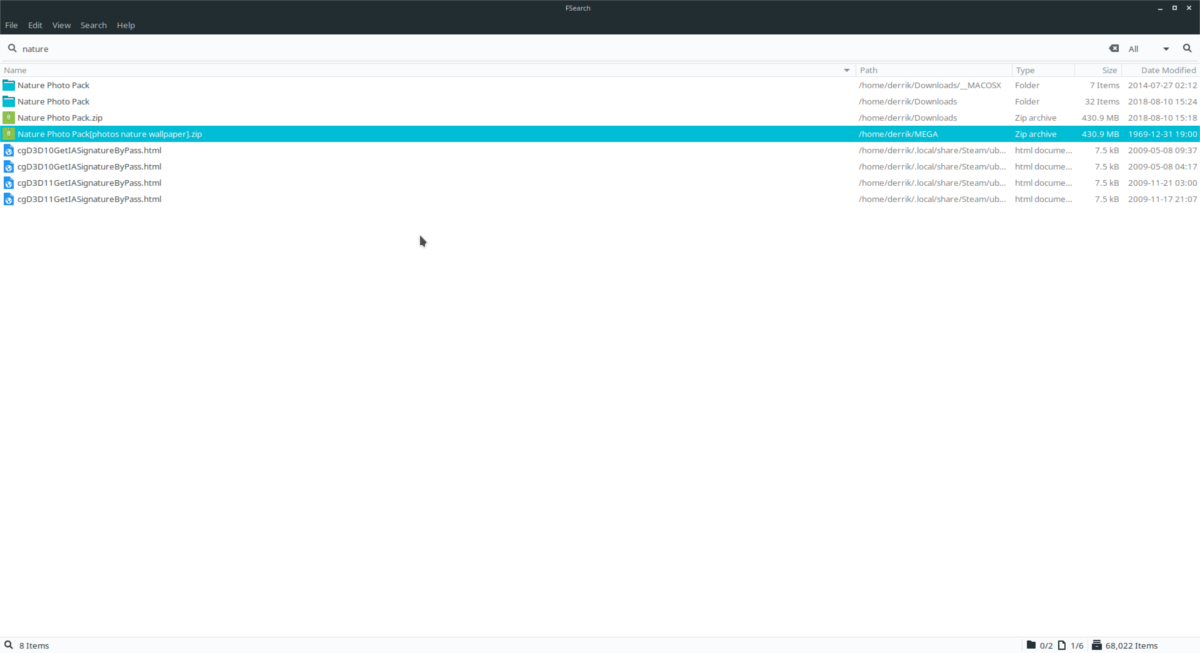
Dôvod, prečo si vybrať Fsearch? Je to super rýchle! Kombináciou značiek súborov Fsearch so super rýchlym indexovaním a vyhľadávaním nájdete svoje súbory bez ohľadu na to! Ešte lepšie je, že kód je otvorený a možnosti kompilácie sa dajú ľahko vykonať. Vďaka tomu je možné spustiť softvér na ľubovoľnej distribúcii systému Linux.
Viac informácií o tom, ako nainštalovať Fsearch, nájdete tu!












Komentáre